怎么查看win10电脑是8g还是16g 如何查看win10电脑内存信息
更新时间:2021-09-08 16:16:19作者:zhong
在电脑上,我们都需要自动自己电脑配置信息的,当我们使用时,会出现内存不足的情况,有的是内存只有8g或者16g,用着用着就会不够用了,最近有用户想知道自己电脑内存信息,那么如何查看win10电脑内存信息呢,下面小编给大家分享win10查看电脑内存是8g还是16g的方法。
推荐系统:win10专业版iso原版镜像
解决方法:
1、在桌面中可以有显示回收站图标,可以通过该途径,找到“我的电脑”(win10系统升级默认叫做“此电脑”)。
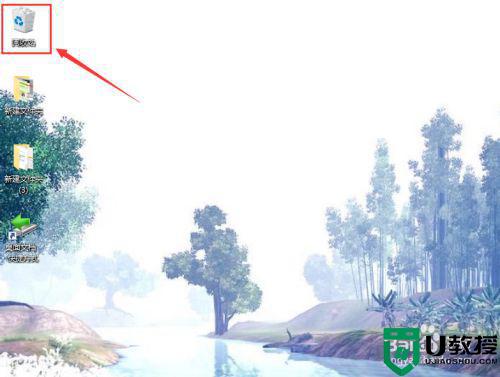
2、双击“回收站”,在左侧列表中可以看见“快速访问”、“此电脑”、“网络”以及家庭组等。
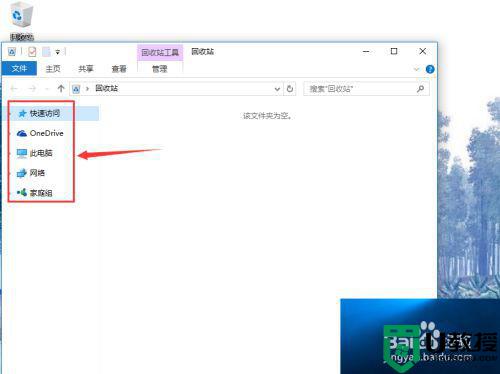
3、右键鼠标点击“此电脑”,弹出下拉菜单中,左键点击属性;
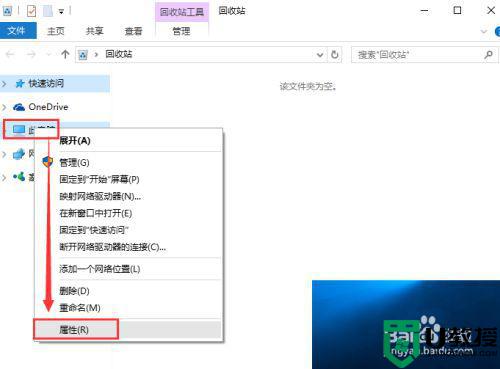
4、就会弹出“查看有关计算机的基本信息”面板了,在下面可以找到系统列表中的“安装内存(RAM)”的属性值了。当然也有其他的一些属性。
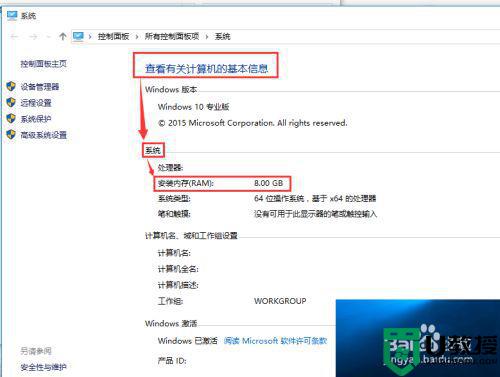
以上就是win10查看电脑内存是8g还是16g的方法,想知道自己电脑内存信息的,可以按上面的方法来进行查看。
怎么查看win10电脑是8g还是16g 如何查看win10电脑内存信息相关教程
- win10查看内存条型号的步骤 win10如何查看电脑内存条型号
- win10激活信息查看怎么操作 win10如何查看系统激活信息
- 怎么查看win10版本信息 如何查看win10系统版本信息
- win10系统怎么查看版本的信息 win10如何查看版本信息
- win10如何查看电脑内存条型号 win10怎么看自己内存条型号
- win10查看主板型号怎么看 win10电脑怎样看主板信息
- 如何查看win10内存条型号 查看win10内存条型号的两种方法
- win10 8g内存不够用怎么办 win10 8g内存还是不够用如何降低
- win10虚拟内存在哪里查看 win10电脑怎么看虚拟内存
- w10内存频率如何查看 win10查看内存条频率的步骤
- Win11如何替换dll文件 Win11替换dll文件的方法 系统之家
- Win10系统播放器无法正常运行怎么办 系统之家
- 李斌 蔚来手机进展顺利 一年内要换手机的用户可以等等 系统之家
- 数据显示特斯拉Cybertruck电动皮卡已预订超过160万辆 系统之家
- 小米智能生态新品预热 包括小米首款高性能桌面生产力产品 系统之家
- 微软建议索尼让第一方游戏首发加入 PS Plus 订阅库 从而与 XGP 竞争 系统之家
热门推荐
win10系统教程推荐
- 1 window10投屏步骤 windows10电脑如何投屏
- 2 Win10声音调节不了为什么 Win10无法调节声音的解决方案
- 3 怎样取消win10电脑开机密码 win10取消开机密码的方法步骤
- 4 win10关闭通知弹窗设置方法 win10怎么关闭弹窗通知
- 5 重装win10系统usb失灵怎么办 win10系统重装后usb失灵修复方法
- 6 win10免驱无线网卡无法识别怎么办 win10无法识别无线网卡免驱版处理方法
- 7 修复win10系统蓝屏提示system service exception错误方法
- 8 win10未分配磁盘合并设置方法 win10怎么把两个未分配磁盘合并
- 9 如何提高cf的fps值win10 win10 cf的fps低怎么办
- 10 win10锁屏不显示时间怎么办 win10锁屏没有显示时间处理方法

